
Zarządzanie sekcjami na listach przypomnień na Macu
Możesz porządkować na Macu listy przypomnień, używając sekcji.
Uwaga: Wszystkie funkcje Przypomnień opisane w tym podręczniku są dostępne, gdy używasz uaktualnionych przypomnień iCloud. W przypadku korzystania z kont innych dostawców niektóre funkcje mogą być niedostępne.
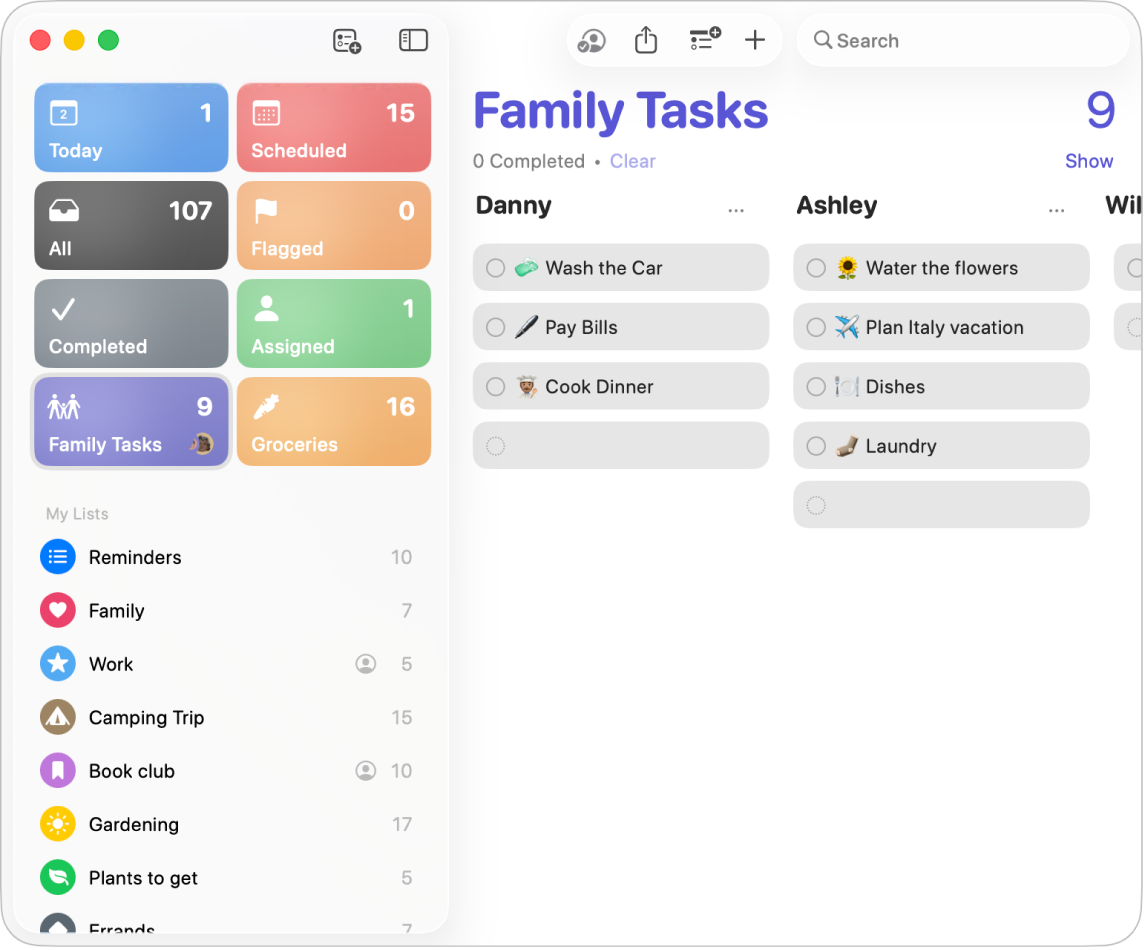
Uwaga: Gdy wyświetlasz przypomnienia jako kolumny, nazwy sekcji są nagłówkami kolumn.
Dodawanie sekcji do listy przypomnień
Przejdź do aplikacji Przypomnienia
 na Macu.
na Macu.Zaznacz listę przypomnień na pasku bocznym.
Wykonaj dowolną z następujących czynności:
Dodawanie sekcji: Kliknij w
 na pasku narzędzi.
na pasku narzędzi.Dodawanie sekcji z zaznaczonymi przypomnieniami: Zaznacz co najmniej jedno przypomnienie na liście, a następnie wybierz polecenie menu Plik > Nowa sekcja z zaznaczeniem.
Wprowadź tytuł nowej sekcji, a następnie naciśnij Return.
Gdy funkcja Apple Intelligence* jest włączona, możesz automatycznie kategoryzować powiązane przypomnienia w sekcjach na liście. Zobacz: Używanie Apple Intelligence w Przypomnieniach.
Zmienianie kolejności sekcji
Możesz zmieniać kolejność sekcji na liście, w tym sekcji utworzonych przez Ciebie i sekcji na standardowej liście inteligentnej Dziś.
Przejdź do aplikacji Przypomnienia
 na Macu.
na Macu.Kliknij w listę z sekcjami, a następnie wybierz polecenie menu Plik > Edytuj sekcje.
W wyświetlonym oknie przeciągnij sekcję w górę lub w dół listy.
Dodawanie rzeczy do listy przypomnień zawierającej sekcje
Przejdź do aplikacji Przypomnienia
 na Macu.
na Macu.Zaznacz listę przypomnień na pasku bocznym.
Wykonaj dowolną z następujących czynności:
Dodawanie przypomnień do sekcji: Dodaj przypomnienia na dole sekcji.
Dodawanie innych przypomnień (poza sekcją): Dodaj przypomnienia na dole listy.
Zmienianie nazwy sekcji na liście przypomnień
Przejdź do aplikacji Przypomnienia
 na Macu.
na Macu.Zaznacz listę przypomnień na pasku bocznym.
Zaznacz nazwę sekcji, a następnie wprowadź nową.
Usuwanie sekcji na liście przypomnień
Przejdź do aplikacji Przypomnienia
 na Macu.
na Macu.Kliknij z klawiszem Control obok nazwy sekcji (lub kliknij dwoma palcami na gładziku).
Uwaga: Usunięcie sekcji usuwa także wszystkie przypomnienia w niej zawarte.
Wybierz Usuń, a następnie kliknij w Usuń w wyświetlonym oknie dialogowym.